Как зайти в безопасный режим Windows 10
 Безопасный режим Windows 10 может быть полезен при решении самых различных проблем с компьютером: для удаления вирусов, исправления ошибок драйверов, в том числе вызывающих синий экран смерти, сброса пароля Windows 10 или активации учетной записи администратора, запуска восстановления системы из точки восстановления. Отдельная инструкция: Как зайти в безопасный режим Windows 11.
Безопасный режим Windows 10 может быть полезен при решении самых различных проблем с компьютером: для удаления вирусов, исправления ошибок драйверов, в том числе вызывающих синий экран смерти, сброса пароля Windows 10 или активации учетной записи администратора, запуска восстановления системы из точки восстановления. Отдельная инструкция: Как зайти в безопасный режим Windows 11.
В этой инструкции — несколько способов зайти в безопасный режим Windows 10 в тех случаях, когда система запускается и вы можете в нее зайти, а также когда запуск или вход в ОС по тем или иным причинам невозможен. К сожалению, знакомый многим путь запуска безопасного режима через F8 больше не работает (но вы можете сделать, чтобы работала: Как включить вход в безопасный режим клавишей F8 в Windows 10), а потому придется пользоваться иными методами. В конце руководства имеется видео, в котором наглядно показаны способы входа в безопасный режим.
- Как запустить безопасный режим Windows 10 через msconfig
- Вход в безопасный режим через особые варианты загрузки
- Добавление пункта «Безопасный режим» в меню загрузки
- Как зайти в безопасный режим Windows 10 с использованием загрузочной флешки
- Другие способы запуска безопасного режима
- Видео инструкция
Вход в безопасный режим через конфигурацию системы msconfig
Первый, и, наверное, многим знакомый способ запустить безопасный режим Windows 10 (он работает и в предыдущих версиях ОС) — использовать встроенную утилиту конфигурации системы. Минус метода — невозможность попасть в безопасный режим, если система не запускается. Необходимые шаги:
- Нажмите клавиши Win+R на клавиатуре (Win — клавиша с эмблемой Windows), введите msconfig в окно «Выполнить» и нажмите Enter.
- В открывавшемся окне «Конфигурация системы» перейдите на вкладку «Загрузка», выберите ту ОС (обычно присутствует лишь один пункт меню и выбирать не требуется), которая должна запускаться в безопасном режиме и отметьте пункт «Безопасный режим».
- При этом, для него существуют несколько вариантов безопасного режима загрузки: минимальная — запуск «обычного» безопасного режима, с рабочим столом и минимальным набором драйверов и служб; другая оболочка — безопасный режим с поддержкой командной строки; сеть — запуск с поддержкой сети.
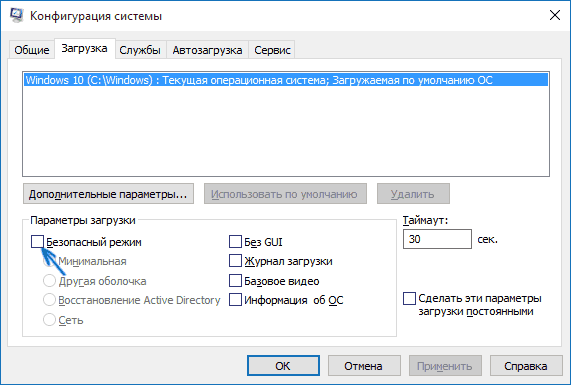
По завершении, нажмите «Ок» и перезагрузите компьютер, Windows 10 запустится в безопасном режиме.
Затем, чтобы вернуть обычный режим запуска, тем же методом снова используйте msconfig, но в этот раз снимите установленную ранее отметку запуска безопасного режима, примените настройки и перезагрузите ПК или ноутбук.
Запуск безопасного режима через особые варианты загрузки
Данный способ запуска безопасного режима Windows 10 в общем случае также требует, чтобы ОС на компьютере запускалась. Однако, есть две вариации этого способа, позволяющие зайти в безопасный режим, даже если вход в систему или ее запуск невозможен, которые я также опишу.
В общем случае способ подразумевает выполнение следующих простых шагов:
- Открыть Параметры (значок шестеренки в меню Пуск или клавиши Win+I), зайти в пункт «Обновление и безопасность», выбрать «Восстановление» и в пункте «Особые варианты загрузки» нажать «Перезагрузить сейчас». (В некоторых системах данный пункт может отсутствовать. В этом случае, для входа в безопасный режим используйте следующий способ).

- На экране особых вариантов загрузки выбрать «Поиск и устранение неисправностей» — «Дополнительные параметры» — «Параметры загрузки». Если пункт «Параметры загрузки» отсутствует, нажмите «Дополнительные параметры восстановления». На более ранних версиях Windows 10 путь такой: «Диагностика» — «Дополнительные параметры» — «Параметры загрузки». И нажать кнопку «Перезагрузить».

- На экране параметров загрузки, которые появятся после перезапуска системы, нажать клавиши от 4 (или F4) до 6 (или F6) для запуска соответствующего варианта безопасного режима.

Как добавить пункт «Безопасный режим» в меню загрузки Windows 10
При необходимости обезопасить себя от возможных проблем или если вы часто используете безопасный режим Windows 10, вы можете добавить его в меню загрузки вашего компьютера или ноутбука:
- Запустите командную строку от имени администратора и используйте следующие команды, нажимая Enter после каждой из них. После выполнения первой команды отобразится идентификатор GUID, который нужно будет использовать во второй команде.
bcdedit /copy {default} /d "Безопасный режим" bcdedit /set {отобразившийся_GUID} safeboot minimal
- Готово, теперь при включении компьютера у вас будет отображаться меню, в котором, помимо простого запуска Windows 10 можно будет запустить и безопасный режим.

При необходимости, вы можете изменить время ожидания в меню загрузки (то есть то время, по истечении которого произойдет автоматическая загрузка Windows 10 в обычном режиме). Для этого используйте команду
bcdedit /timeout Время_в_секундах
Как зайти в безопасный режим Windows 10 с помощью загрузочной флешки или диска восстановления
И, наконец, если не удается попасть даже на экран входа в систему, то есть и еще один способ, но вам потребуется загрузочная флешка или диск с Windows 10 (которые можно легко создать на другом компьютере). Загрузитесь с такого накопителя, а затем либо нажмите клавиши Shift + F10 (это откроет командную строку), либо после выбора языка, в окне с кнопкой «Установить» нажмите «Восстановление системы», затем Диагностика — Дополнительные параметры — Командная строка. Также для этих целей можно использовать не дистрибутив, а диск восстановления Windows 10, который легко делается через панель управления в пункте «Восстановление».
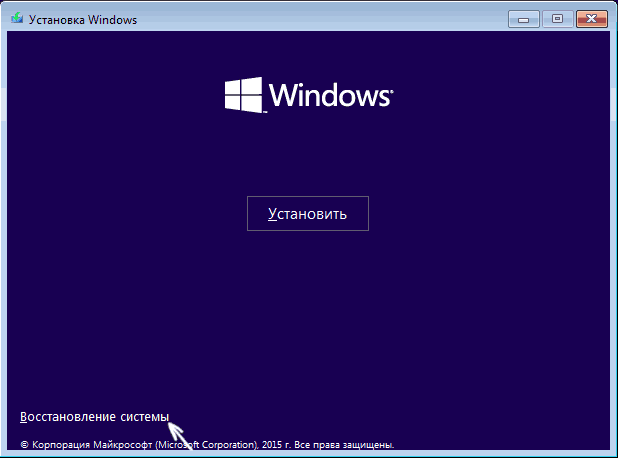
В командной строке введите (безопасный режим будет применен к ОС, загружаемой на вашем компьютере по умолчанию, на случай, если таких систем несколько):
- bcdedit /set {default} safeboot minimal — для следующей загрузки в безопасном режиме.
- bcdedit /set {default} safeboot network — для безопасного режима с поддержкой сети.
Если требуется запуск безопасного режима с поддержкой командной строки, используйте сначала первую из перечисленных выше команд, а затем: bcdedit /set {default} safebootalternateshell yes

После выполнения команд, закройте командную строку и перезагрузите компьютер, он автоматически загрузится в безопасном режиме.
В дальнейшем, чтобы включить обычный запуск компьютера, используйте в командной строке, запущенной от имени администратора (или же способом, описанным выше) команду:
bcdedit /deletevalue {default} safebootЕще один вариант почти же способа, но запускающий не сразу безопасный режим, а различные варианты загрузки, из которых можно выбрать, при этом применяет это ко всем совместимым ОС, установленным на компьютере. Запустите командную строку с диска восстановления или загрузочной флешки Windows 10, как это уже было описано, затем введите команду:
bcdedit /set {globalsettings} advancedoptions trueИ после успешного ее выполнения, закройте командную строку и перезагрузите систему (можно нажать «Продолжить. Выход и использование Windows 10». Система загрузится с предложением нескольких вариантов загрузки, как и в способе, описанном выше, и вы сможете войти в безопасный режим.
В дальнейшем, чтобы отключить особые варианты загрузки, используйте команду (можно из самой системы, используя командную строку от имени администратора):
bcdedit /deletevalue {globalsettings} advancedoptionsДополнительные способы запустить безопасный режим
В дополнение к вышеизложенным методам, ещё два способа, позволяющих запустить Windows 10 в безопасном режиме, оба также показаны в видео ниже:
- Если вы можете попасть на экран блокировки, но не можете зайти в систему, нажмите по изображению кнопки питания справа внизу экрана блокировки, а затем, удерживая Shift, нажмите «Перезагрузка». Компьютер выполнит перезагрузку в среде восстановления, где как и в способе с особыми вариантами загрузки вы сможете попасть в безопасный режим.
- Этот метод я не могу рекомендовать, так как он потенциально может привести к проблемам с накопителями, но: если при начале загрузки Windows 10 дважды неправильно выключить компьютер или ноутбук (долгим удержанием кнопки питания), то вы попадете в окно «Автоматическое восстановление», где, нажав кнопку «Дополнительные параметры» и перейдя к пункту «Параметры загрузки» вы также сможете зайти в безопасный режим.
Безопасный режим Windows 10 — видео
И в завершение видео руководство, в котором наглядно показаны способы зайти в безопасный режим различными способами.
Думаю, какой-то из описанных способов вам непременно подойдет. Также в данном контексте может оказаться полезным руководство Восстановление Windows 10.
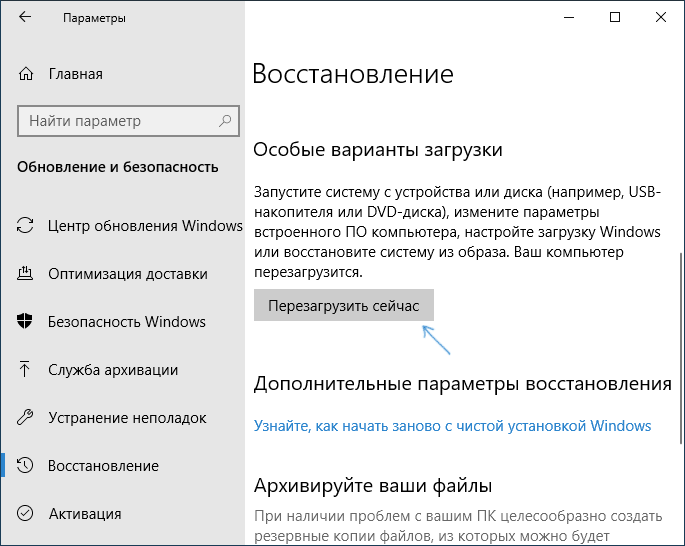

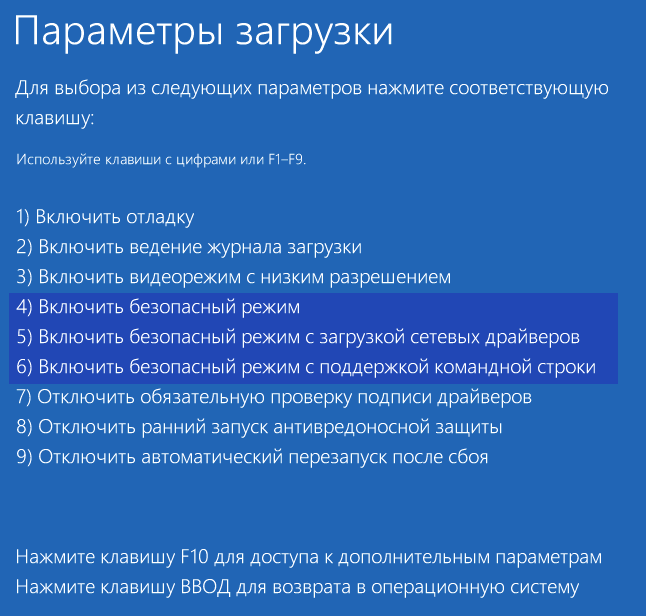


Никита
Помогите я пытался переустоновить виндовс но случайно выключил пк, он мне показывал ошибку что компьютер был неожиданно выключен я изменил значение с 1 на 3 после этого он стал перезагружаться что делать?
Ответить
Роман
запусти заново установку …форматни С и устанавливай
Ответить
Aлександр
Привет, помогите, я проводил обновление и мой ноутбук теперь включается но не загружается. Очень долго и доходит загрузка только до синего окна там где пишется что ( на ПК возникла проблема и его необходимо перезагрузить. Мы лишь собираем сведенья об ошибке, а затем вы сможете выполнить перезагрузку.) Но всё повторяется. Какой-то stopkode..
Ответить
Dmitry
А в итоге не появляется синий экран с двумя кнопками, одна из которых — дополнительные параметры? Если появляется, то там (за этой кнопкой) найдете и удаление последнего обновления и восстановление к точкам восстановления.
Ответить
Linked
Случайно выкл. ПК – случайно ОС послала пользователя (я бы это сказал без цензуры).
Любое прерывание извне во время установки ОС или её обновления – ставит на неё крест и последующие «экраны» не будет неожиданностью.
Что б люди также случайно мозг вставляли в голову, когда вставляют флешку в порты. Может, активность в СЦ бы уменьшилась.
Ответить
sergei
Добрый вечер. Извиняюсь если не очень по теме. Проблема такая. Пытался создать VPN подключение, не получилось. Появилось требование установить на компьютер сертификат компьютера. Один раз уже была такая проблема, в тот раз помогло восстановление системных файлов. Сейчас не сработало. Полез дальше выяснилось что не работает «Обычный запуск» в Windows 10 (октябрь), только «Выборочный». Может дело в этом? Пробовал восстановление с помощью загрузочной флешки не удалось. Так же присутствует: неправильное разрешение для каталогов службы поиска.
Ответить
sergei
P.S. Извиняюсь, была ошибка диска(исправил). Но «Обычный запуск» так и не работает, и восстановление с помощью загрузочной флешки тоже. Что интересно если создать нового пользователя, то у него «Обычный запуск» работает.
Ответить
Александр
Вкл.выкл, меню загрузки — bcdedit /set {globalsettings} advancedoptions true
bcdedit /deletevalue {globalsettings} advancedoptions
Вкл, выкл меню загрузки Ф8 —
bcdedit /deletevalue {current} bootmenupolicy
bcdedit /set {current} bootmenupolicy standart помогло. когда из под винды никак, на всякий случай. я сто раз просил. Автор спасибо
Ответить
Евгений
где статья про добавление новых записей в меню загрузки Windows — безопасный режим, б.р с сетью, с поддержкой командной строки? НЕ могу найти только про один без.режим
Ответить
Dmitry
Нет такого в тексте. Но вообще, как только вы добавите хоть какой-то пункт в меню загрузки (в примере — простой безопасный режим), внизу там появляется пункт для дополнительных параметров загрузки, откуда можно загрузить и другие варианты.
Но можно и вручную конечно, всё то же самое, но в команде:
1. /set safeboot network (с сетью).
2. добавить еще одну команду к тому же пункту в меню, /set safebootalternateshell yes (с поддержкой командной строки).
Ответить
Глеб
Благодарю за полезную информацию!
Возник вопрос.
Сделал следующее:
bcdedit /copy {default} /d "Безопасный режим" bcdedit /set {отобразившийся_GUID} safeboot minimal bcdedit /copy {default} /d "Безопасный режим (поддержка сети)" bcdedit /set {отобразившийся_GUID} safeboot network bcdedit /timeout 2Получил нужный результат (как на Вашем скрине). Всем доволен, всё работает.
Но теперь хочу убрать это меню с выбором загрузки, всплывающее при загрузке компьютера.
Как мне отменить введенные команды?
Ответить
Dmitry
Здравствуйте. Проще всего будет зайти в Windows в обычном режиме, затем: Win+R — msconfig
В открывшемся окне на вкладке «загрузка» удалить ненужный пункт.
Ответить
Андрей
Здравствуйте!
Есть ещё один способ зайти в выбор режимом загрузки через командную строку.
«shutdown /o /r» (задержка в минуту с выводом предупреждения пользователю)
«shutdown /o /r /t 0» (мгновенный вход)
Ответить
Dmitry
Спасибо!
Ответить
Linked
Это есть в «shutdown /?». Опять открываем Америку?
Ответить
Виталий
При включении компа, ведергнуть шнур питания, следующая загрузка будет с опцией зайти в меню загрузки и устранения проблем. этот способ даёт право зайти как админ.
Ответить
Linked
А хоть одна такая задумывалась, каково жёсткому диску, когда его так прерывают только для ускорения входа в меню пар-ров загрузки? Для этого есть горячие кнопки, гарантированный безобидный метод.
Ответить
111
Ему грустно и ужасно, но у 10ки нет горячих клавиш захода в безопасный режим из загрузки. Если у пользователя хотя бы лок скрин не грузится, то просто так не зайдёшь без предварительных манипуляций. А добрая половина проблем с загрузкой по-прежнему решается через заход в безопасный режим. Ну а что делать? Заранее подсуетиться и на 1-3 секунды выводить список доп вариантов загрузки или мучить винч.
Ответить
Евгений
Здравствуйте, а как можно при необходимости убрать добавленный пункт «Безопасный режим» в меню загрузки Windows 10,спасибо!
Ответить
Dmitry
Здравствуйте.
Зайдите в обычном режиме, нажмите Win+R и введите msconfig. Там на вкладке «загрузка» ненужный пункт можно удалить.
Ответить
Антон
У меня после этого, после удаления пункта во вкладке загрузка в msconfig теперь при загрузке появляется Efi Shell. Приходится постоянно писать exit
Ответить
Влад
Смог зайти в безоп режим, через флешку подгрузился перед установкой винды нажал шифт+ф10 и прописал как написано, чтобы был запуск с выбором режима, большое спасибо
Ответить
Рустам
Доброе время суток. Проблема с загрузкой Вин10. безопасный режим любой режим не загружается рабочий стол и все. зависла на Подождите! число и время на секунду высвечивается и светомузыка начинается синий экран вкл выкл вкл выкл…. итак до бесконечности.. помогите. у меня в рабочем столе файлы и документы. а это все последнего обновления (случайно выключил моноблок при обновлении). помогите.
Ответить
Dmitry
Сохранились ли точки восстановления системы? В том же меню с синими прямоугольниками можно запустить восстановление тогда. И там же где-то может быть опция удаления обновлений.
Ответить
Петр
В очередной раз убеждаюсь что эта десятка — полное фуфло
Ответить
Даниил
Спасибо! Добавил пункт загрузки и теперь только нажал кнопку и ты уже в безопасном режиме.
Ответить
Александр
А ещё можно сделать, чтобы по F8 было старое доброе загрузочное меню, как в XP или семёрке, для включения в командной строке вводим:
bcdedit /set {default} bootmenupolicy legacy
Если нужно выключить старое доброе загрузочное меню, то вводим:
bcdedit /set {default} bootmenupolicy standard
Ответить
Linked
Уже было, не открывай Америку.
Ответить
Алексей
Здравствуйте.
Как запретить учетной записи без прав админа заходить в безопасный режим?
Ответить
Linked
Так и задумывалось, что в Безопасный может попасть кто угодно.
Ответить
Илья
Спасибо, очень помогло!
Ответить
евгений
В командной строке введите (безопасный режим будет применен к ОС, загружаемой на вашем компьютере по умолчанию, на случай, если таких систем несколько):
bcdedit /set {default} safeboot minimal — для следующей загрузки в безопасном режиме.
bcdedit /set {default} safeboot network — для безопасного режима с поддержкой сети.
а что если 2 или 3 системы и нужно загрузиться например во вторую то есть не по умолчанию то какую команду набирать
Ответить
Linked
Много хочется. Запускаем ОСь, к которой нужно применить значения, и выполняем команды в cmd – он отредактирует свою конфигурацию загрузки. Если ОСь в BSoD или ещё что – в корне раздела редактируем файл загрузки (boot.ini), взяв примеры у остальных boot.ini, предварительно прописав им нужный режим, а потом тупо скопировать в необходимый boot.ini, который не может загрузиться.
MS и не собирались добавлять расширенную поддержку bcdedit, когда у пользователя больше ОС, чем версия его операционной системы. Такое никто и не будет собираться делать.
Ответить
Linked
Димон, что за дела? Нет, я не имею что-то против – здесь и сейчас я всего-лишь наблюдатель. Но как у тебя хватает терпения объяснять? Тот голову сбил с плеч и собрался ОС переустанавливать, те втирают про bootmenupolicy, будто открывают новую страну, про который все продвинутые уже знают.
А у меня простая ситуация: вошел в «Inside Preview», поставил последнюю сборку из «канала Dev» и через 2ч использования съехал раб. стол и библиотеки. «Пуск» тоже отъехал. Директории «System32» тоже нет, в смысле отсутствует вообще, даже после показа скрытых и системных файлов. Как он вошел в систему – понятия не имею. Ничто не смог восстановить, даже через вручную созданные точки (чё пробовать-то – «System32» нет уже) – «нулёвый Game Over».
Странный этот ноут: системе отгрызли её кусок, без чего она не должна даже стартовать, но она хоть и не рабочая, но запустилась. Это ж надо, какое неуязвимое ведро, и мои нервы взятку.
Ответить
Dmitry
Ну нет… ну не может исчезнуть System32 и система продолжать грузиться. Тут точно ошибка со стороны наблюдателя.
По библиотеками-то и рабочему столу причина явно в том, что как-то профиль пользователя поломали (можно нового пользователя сделать и посмотреть, как под ним будет). Но System32 просто нельзя снести, не важно — инсайдер там или не инсайдер — то есть либо как-то умело спрятали сами от себя, либо не там смотрите.. либо не знаю что.
Ну а насчет терпения примерно так: какие бы тут вопросы не задавались — на них сравнительно легко (морально) отвечать и нервы куда в лучшем состоянии, чем когда то же самое в реале происходит и человека нельзя попросить: «возьми-ка паузу на 24 часа, обдумай, вбей пару запросов в гугл». В реале порой не успеваешь мысль договорить, а там очередной поток, включая фразы «а мне знакомый программист сказал, что…» и подобные.
Ответить
Николай
А как отключить загрузку в безопасном режиме, которую включил через msconfig? Если безопасный режим не грузится. При любой загрузке пытается в безопасном режиме запустить, а не получается.
Ответить
Dmitry
А что запускается? Если синий экран с возможностью выхода в среду восстановления через «дополнительные параметры», то там в командной строке через bcdedit можно убрать безопасный режим.
Если нет, то с загрузочной флешки, как описано в конце инструкции, тоже в среде восстановления —
bcdedit /deletevalue {default} safebootОтветить
Нуб
Использую следующий способ:
— в винде ставлю перезагрузку в безопасный режим,
— перезагружаюсь и захожу в биос,
— меняю настройки в биос с IDE на AHCI или наоборот,
— захожу в безопасном режиме, чаще получается не с первого раза и приходиться несколько раз перезагружаться и через меню восстановления входить в безопасный режим,
— загружаю комп в безопасном режиме,
— опять перезагружаюсь, но уже в обычном режиме
— вуаля, диски в нужном режиме.
Ответить
Даша
После переустановки виндовс 10 не могу войти в систему даже в безопасном режиме. Открывается экран разблокировки, пишется моя уч запись майкрософт, нажимаю Вход, идёт загрузка и возвращает в исходный экран блокировки. После первого такого нажатия на вход, последующие разы не пишется даже загрузка. Никак не могу войти в систему, чтобы хотя бы создать локальную запись
Ответить
Dmitry
а если попробовать войти в среду восстановления, там выбрать «командная строка» и в ней создать локального пользователя?
Ответить
Сергей
Здравствуйте. Подскажите , у меня в параметрах загрузки комп не реагирует на f4. f5 и т.д., а переходит в спящий режим . Что делать?
Ответить
Dmitry
Здравствуйте. А если не по F нажимать, а просто по цифрам в верхнем ряду клавиатуры?
Ответить
Liliana
Приветик.
Подскажите пжл, при загрузке обновления видимо пошло что-то не то и ноут теперь циклически перезагружается, т.е. включается, при переходе на рабочий стол тормозит и надпись что последнее обновление отменяется и снова запускается по той же схеме.
Помогите исправить. У меня виндовс 10 установил мастер, а до этого стояла родная 8. Хочу зайти в Безопасный режим, но нет такого. Можно ли использовать диск (дали при покупке ноута)наверное это винда 8?, чтобы зайти в Безопасный режим и отменить последнее обновление?
Подскажите так можно или нет?
То есть на ноуте 10 стоит, а открыть безопасный режим с помощью диска с 8?
Др.способы ваши мне увы не подходят.
Ответить
Dmitry
Здравствуйте.
А почему не работают описанные выше способы? Должны работать — с экрана блокировки, до входа в систему нажать по нарисованной справа внизу кнопке «питания», затем, удерживая Shift — перезагрузка и там уже можно в безопасный режим попасть.
С диска не получиться открыть именно безопасный режим, но можно зайти в инструменты восстановления (на втором экране после выбора языка внизу слева нажать «Восстановление системы»)
Ответить
Иса
Большое спасибо тебе, друг. Помогло удаление последних обновлений.
Ответить
Roman
У меня возникла проблема с входом в этот режим (Missing operating system)
ПК вообще не грузит, раньше была другая проблема ОС не запускалась, выбивало окно с решением проблем через образ системы, восстановление образа, и т.д. уже решил переустановить, подготовил флэшку с ОС, но выскочила эта проблема, до подготовки флэшки я попробовал последнюю удачную конфигурацию и вот после нее вылазит Missing operating system
Win 7
Ответить
Владимир
Не помогло. Система нормально не грузится — рабочий стол не загружается, так что основные способы неприменимы. Перезагрузка с удерживанием клавиши Shift- тоже не даёт эффекта.
И что самое удивительное (впервые такое у меня)- принудительное вырубание неск. раз системы на этапе загрузки тоже не приводит к попаданию в меню автоматического восстановления!
Windows10 — фуфло полное!
Ответить
Максим
У меня похожая ситуация. Мини пк асус (по сути железо как у планшетов) грузится в винду и ловлю синий экран, загрузиться в безопасный режим не получается ни принудительным отключением ни через флешку, оно грузит стандартно винду. Прописывал через cmd разные варианты. Chkdsk нашел несколько ошибок связей имен .
Ответить
Роман
Пропал звук виндовс 10 что только не пробовал, так и не востановил…
Ответить
Лена
Здравствуйте, подскажите что делать, если…. Синий экран , Recovery, file:\windows\system32\drivers\ndis.sys
Error code: 0xc0000221
Ответить
Dmitry
Здравствуйте.
Файл относится к драйверу сетевой карты. Для начала рекомендовал бы вручную установить драйвер сетевой карты (LAN, Ethernet) с сайта ноутбука (если это ноутбук) или сайта материнской платы (если ПК) именно для вашей модели.
Ответить
Юрий
Прошу помощи. При работе Windows 10 постоянно выпадает окно ошибка:
Установка C:\Temp\utt2714.tmp не выполнена (цифровой параметр каждый раз меняется)
В папке Temp прописывается файл, каждый раз новый. Не могу найти причину. В журналах не прописывается ошибка. Помогите пожалуйста разобраться! С уважением Юрий.
Ответить
Dmitry
Здравствуйте.
Я бы тут в первую очередь поискал бы вирусы и вредоносное ПО с помощью Kaspersky Virus Removal Tool, AdwCleaner.
Не похоже, что это нормальная ситуация у вас.
Ответить
Alik
Катастрофа! После ввода через cmd теперь имею 3 меню. Из них два меню «Безопасный режим». И после клика по ему просто перезагружается с-ма. Как теперь удалить эти меню?
Ответить
Dmitry
Здравствуйте.
Проще всего будет в Win+R — msconfig на вкладке «Загрузка»
Ответить
Alik
Спасибо. Через msconfig получается зайти и также выйти. Но как удалить бесполезные менюшки «Безопасный режим», которые я создал согласно этому совету?
bcdedit /copy {default} /d «Безопасный режим»
bcdedit /set {отобразившийся_GUID} safeboot minimal
Ответить
Dmitry
Я имел в виду, что на вкладке «Загрузка» в msconfig несколько записей могут отображаться в списке и прямо там их можно удалять.
Ну или командами:
bcdedit /enum bcdedit /delete {ненужный_идентификатор}Ответить
anonymous
Вышеперечисленные способы не подходят. У пользователя, который живёт на Диксоне, нет интернета, загрузочной флешки или диска. Всё, что он может, это нажимать клавиши, которые я продиктую по телефону.
Ответить
Dmitry
Здравствуйте.
А какая у него ситуация? Что вообще загружается, происходит, какие сообщения, если вдруг ошибки при загрузке?
Ответить
Yury
Добрый день. Подскажите пожалуйста что это может быть?! Я ноутбук Dell Е7450 когда ноутбук вкл после логитипа Dell просто голубой чистый экран. Стоит на нём 10ка виндовс, никаких обновлений не устанавливал, никаких сбоев не было выкл как всегда пуск выключение питания а на утро привет такой :(
Ответить
Dmitry
Здравствуйте.
А если выключить долгим удержанием кнопки питания (секунд 10) и снова включить — тот же результат?
Ответить
Yury
Да точно также… могу видео записать, и через МЕГА скинуть.
Ответить